Программы для восстановления потерянных данных
Нередко пользователи персональных компьютеров сталкиваются с ситуацией, когда по ошибке или из-за вредоносных программ важные файлы были удалены из системы. Имеется в виду ситуация, когда файлы не просто помещены в Корзину, а удалены также из неё. В этой ситуации на помощь приходят программы восстановления данных.
Дело в том, что операционная система Windows в момент удаления файлов или папок ничего на самом деле не удаляет, а просто помечает их определенным образом. Когда вы создаете или копируете какие-то другие, новые файлы (или это делают программы), тогда место, занятое этими помеченными как «удаленные» объектами может быть занято.
То есть, на занятое ими место будет перезаписан новый файл. Только после этого объект исчезнет навсегда. До этого момента остается возможность восстановить эти «как бы удаленные» файлы или папки. Для автоматизации этого процесса разработчики выпустили достаточное количество качественного программного обеспечения.
Сейчас разработчики ПО выпускают большое количество как платных, так и бесплатных программ восстановления данных. Поэтому зачастую неосведомлённый пользователь ПК задается вопросом, какую программу ему установить. В нашем обзоре мы подробно опишем такие виды утилит:
- Recuva;
- Undelete 360;
- Wise Data Recovery.
Критериями отбора данных приложений стала их бесплатность и поддержка русского интерфейса. Поэтому с этими утилитами не будет проблем с активацией и пользователь сможет легко разобраться в русскоязычном интерфейсе программы. Для теста этих программ взят компьютер под управлением последней версии операционной системы Microsoft Windows 10, а также новый винчестер, на который прежде не записывалась информация. Кроме восстановления, мы также рассмотрим пример полного уничтожения информации.
Recuva
Программу Recuva можно бесплатно загрузить на официальном сайте www.piriform.com. Установка утилиты достаточно проста и с ней сможет разобраться практически любой пользователь ПК. Перед установкой программы мы загрузили на жёсткий диск папку с файлами, которую потом удалили комбинацией клавиш Shift + Delete . Список удаляемых данных изображен ниже.
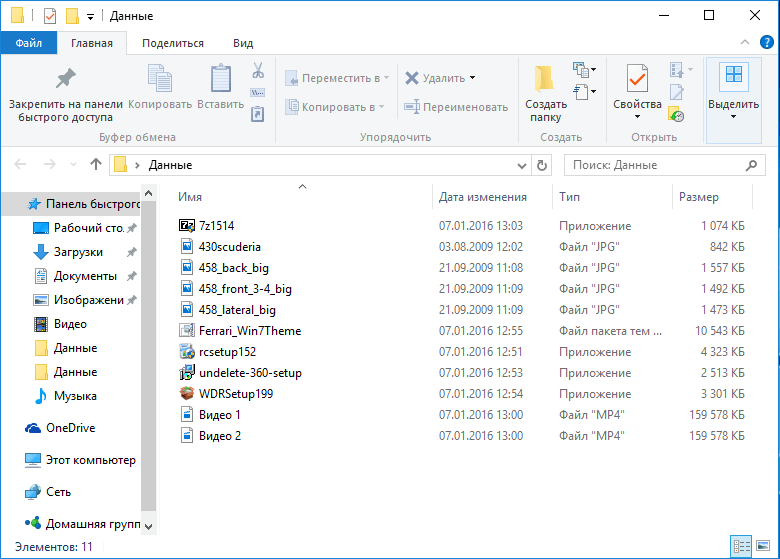
Это было сделано специально, чтобы потом восстановить файлы, находившиеся в папке. Теперь запускаем Recuva с ярлыка на рабочем столе и попадаем в мастер восстановления данных.

Нажмем кнопку Далее > и перейдем к окну, в котором нужно выбрать типы файлов.

В нашем случае выбираем первый пункт «Все файлы» и нажимаем Далее > .

Далее необходимо выбрать место, где размещались файлы до их удаления и нажмем Далее > , после чего попадем в последнее окно мастера.

В этом окне необходимо поставить галочку «Включить углубленный анализ». Это поможет провести углублённый поиск удаленных данных. После нажатия на кнопку Начать , начнется поиск удаленных файлов.

Завершив поиск, программа выведет в своем окне список найденных файлов, которые она сможет восстановить.

Как видите, Recuva нашла все файлы из удаленной папки. Кроме наших файлов программа нашла десятки удаленных системных файлов, которые образовались в процессе установки Windows. Чтобы выбрать необходимый файл, поставьте галочку напротив него и нажмите кнопку Восстановить… .

В появившемся окне выберите место сохранения файла и нажмите OK . После этих действий файл вновь появится в файловой системе.
На этом возможности программы не заканчиваются. Чуть дальше мы познакомимся с дополнительными возможностями программы, которые помогут полностью затирать удаленные данные с винчестера.
Undelete 360
Утилиту Undelete 360 можно загрузить с официального сайта www.undelete360.com. Установка несложная, как и в случае с Recuva. Удалим папку на новом жестком диске. При первом запуске у программы Undelete 360 англоязычный интерфейс.
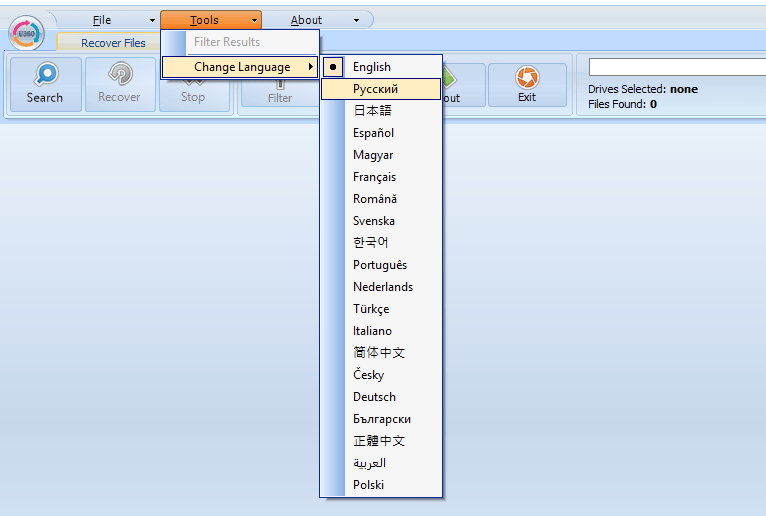
Это можно легко исправить в меню «Tools», где можно выбрать русский язык, как показано на рисунке выше. Далее нажимаем кнопку «Поиск» и выбираем место поиска.
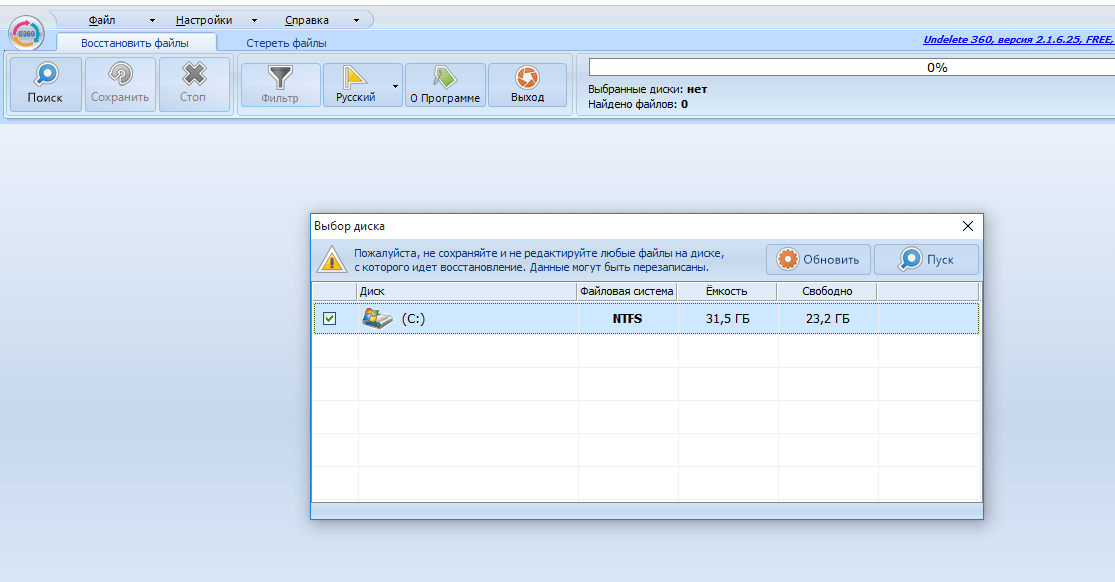
С помощью кнопки «Пуск» запускаем сканирование удалённых файлов в выбранном месте. После сканирования Undelete 360 выведет список всех удаленных и перезаписанных файлов.

Как видно из рисунка выше, все файлы, которые находились в удаленной папке, Undelete 360 смогла отыскать. Чтобы сохранить необходимый файл, нужно поставить напротив него галочку и нажать в верхней панели кнопку «Сохранить». После этого запустится окно «Восстановление файлов»
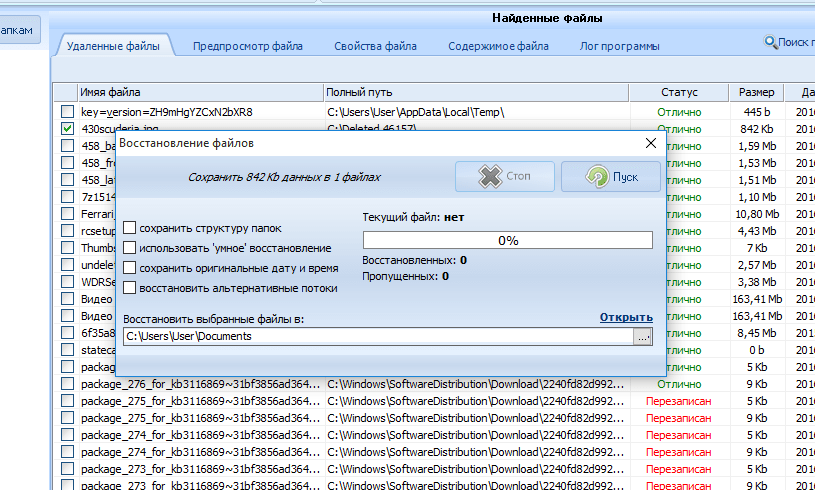
В этом окне можно указать необходимые параметры восстановления файлов и путь, куда данные будут сохранены. Определившись с параметрами и местом сохранения, можно нажимать «Пуск». После сохранения, программа покажет окно с результатом.
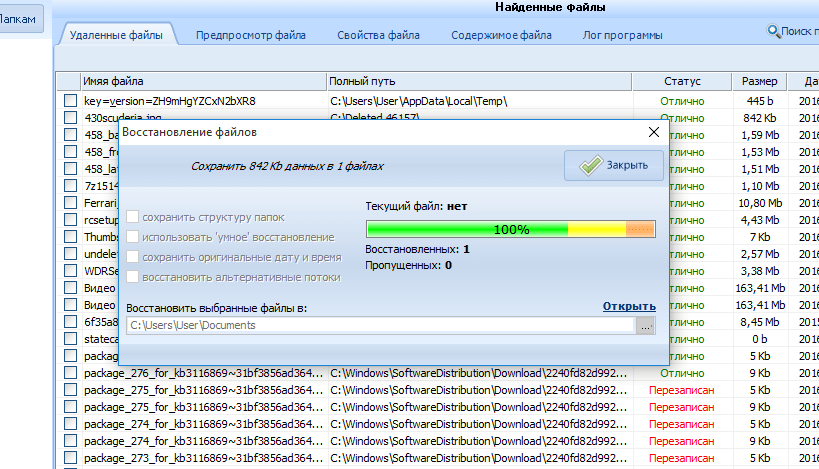
Wise Data Recovery
Wise Data Recovery можно загрузить по этой ссылке: www.wisecleaner.com/wise-data-recovery.html. После установки запустим программу.
Программа имеет достаточно простой интерфейс, с которым разберется любой пользователь ПК. Удалим папку с файлами на чистом жестком диске, как и в предыдущих примерах и приступим к их восстановлению. Для этого выберем локальный диск и кликнем по кнопке «Поиск». После сканирования, Wise Data Recovery выведет список файлов, которые она может восстановить.
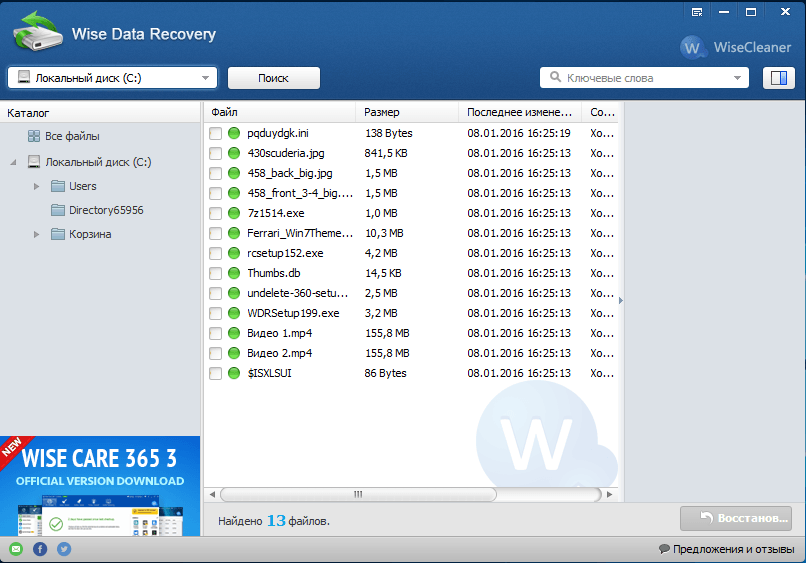
Из списка файлов видно, что Wise Data Recovery удалось найти все файлы, которые находились в удаляемой папке. Теперь выберем необходимый файл и нажмем кнопку Восстановить… . После этого появится окно, в котором необходимо указать место сохранения файла и нажать OK .
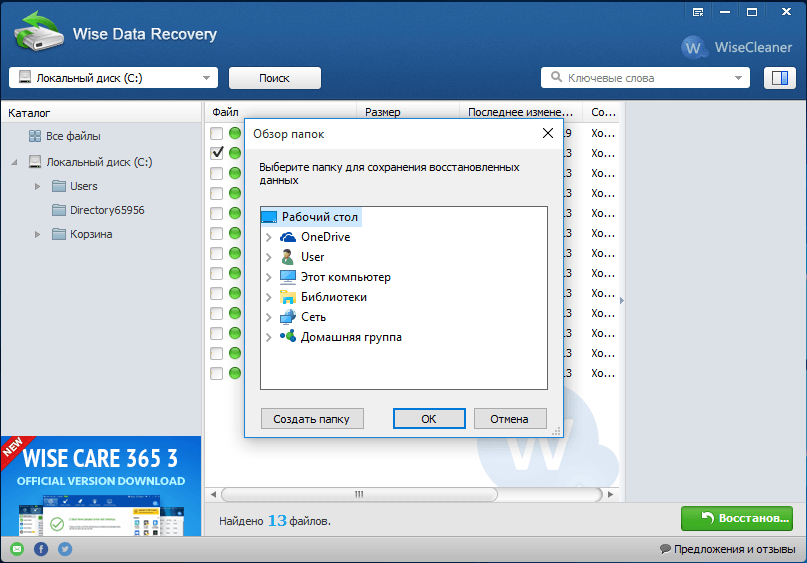
Wise Data Recovery является утилитой, имеющей очень простой интерфейс. В ней нет сложных настроек. Главной ее целью является поиск удаленных файлов, с настройками поиска которых разберется даже начинающий пользователь. Именно по этой причине мы рекомендуем эту утилиту начинающим пользователям ПК, желающим вернуть удаленную по ошибке информацию.
Безвозвратное удаление файлов
Как вы уже поняли, все удаленные данные можно восстановить с помощью вышеописанных программ. Поэтому если вы удалили информацию с HDD, то должны понимать, что ее сможет прочитать любой опытный и даже начинающий пользователь ПК, имея лишь только желание.
Что делать, если вы хотите окончательно избавиться от информации на вашем компьютере или ноутбуке. Такое возможно, если выполнить полное уничтожение данных, после чего информация будет стерта безвозвратно.
Для выполнения процедуры полного уничтожения данных можно воспользоваться первой из рассматриваемых в этой статье утилит — программе Recuva. Вернемся на этап, когда мы нашли все удаленные файлы. Теперь выберем эти данные, как показано на рисунке.

В области со списком кликнем правой кнопкой мыши и в контекстном меню выберем пункт «Надежно удалить отмеченные».

После этого подтвердим, что мы готовы удалить эти данные.

Запустится процесс затирания информации.

После проделанных действий содержимое папки, которую мы удалили, будет утеряно навсегда.
В ситуации, когда вам нужно затереть весь локальный диск, на помощь придёт утилита CCleaner. Загрузить ее можно с того же сайта, что и Recuva: www.piriform.com, так как у них один и тот же разработчик. Инсталляция CCleaner очень проста и практически идентична с установкой Recuva. Запустив утилиту, перейдите в меню “Сервис/Стирание дисков”, как показано на рисунке.
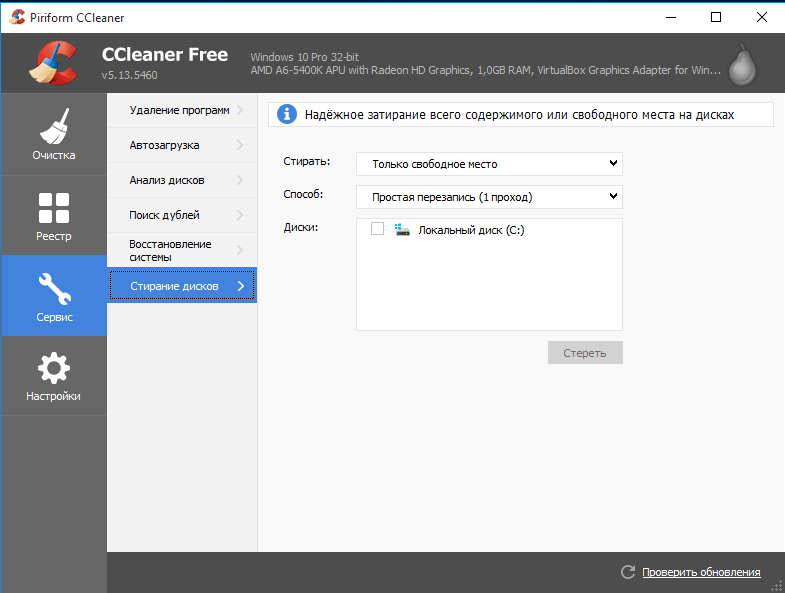
Теперь попробуем полностью затереть информацию на локальном диске «E:». Для этого выставьте настройки, как показано на рисунке ниже.
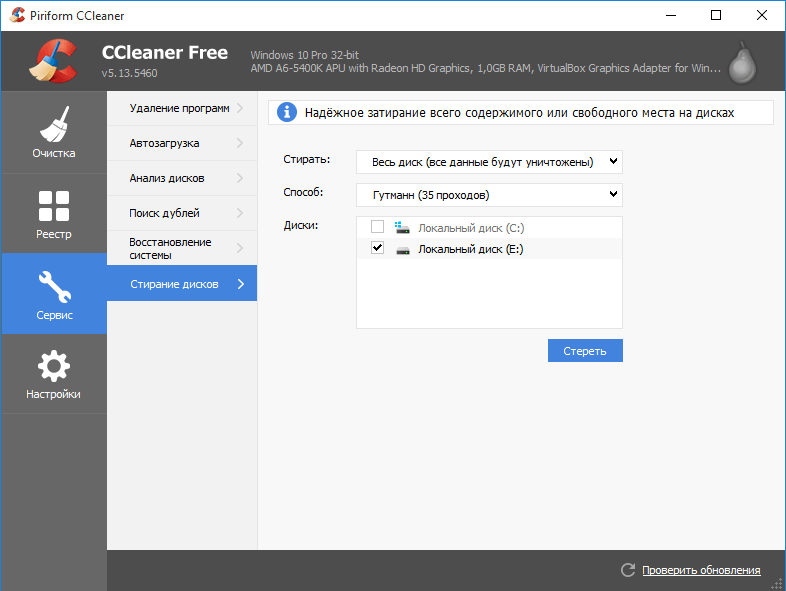
Выбрав настройки, нажмем кнопку Стереть , что запустит процесс затирания на диске «E:».
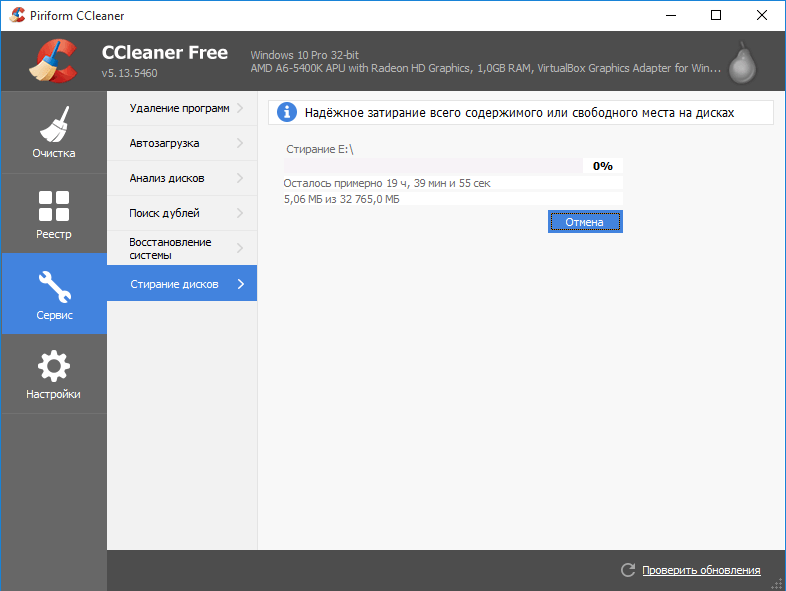
Выбранный нами алгоритм уничтожения данных «Гутманн» является наиболее эффективным. Поэтому стерев информацию с жесткого диска этим способом, данные будут окончательно уничтожены. Правда, при достаточном объёме затираемой информации этот процесс может занять очень большое количество времени.
Выводы
Ознакомившись с этим материалом, вы сможете легко восстановить удалённую фотографию или любимую музыкальную композицию. Кроме этого, из этой статьи вы узнали, как надежно не только восстановить информацию, но и окончательно избавиться от ненужных данных. Также хочется отметить — рассмотренные утилиты являются бесплатными, что является несомненным плюсом в решении задач, описываемых в статье.
Видео по теме (программа MHDD)
Источник: ustanovkaos.ru
Undelete for root users (Undeleter)
Undelete for root users (undeleter) — восстанавливаем удаленные файлы на телефоне android без компьютера!
Приветствую Вас на сайте undelete-file.ru ! Наконец-таки восстановление удаленных файлов добралось и до мобильных устройств, на данный момент приложение сделано для платформы Андроид и полное название её звучит так — Undelete for root users.

Программа способна восстановить любые удаленные файлы с карты памяти телефона, а так же если в телефоне имеется свой массив памяти, то программа восстановит файлы с внутренней памяти мобильного. Поддерживает более тысячи типов файлов, среди которых Вы уж точно сможете найти нужный вам недавно удаленный формат файла! Для использования Undelete необходимо иметь права доступа Root или как еще это называется права суперпользователя, но зато вдумайтесь, имея в своем телефоне программу Undelete for root users не нужно будет «лететь» домой до компьютера, чтобы восстановить удаленную фотографию, забавное видео или любимую музыку, которую Вы или Вам случайно удалили, а в ответ было только: ой, я ничайно удалил файл…
Теперь запустив программу на телефоне Вы с легкостью сможете восстановить удаленные файлы на телефоне android без компьютера!
Из способностей программы стоит отметить: высокую скорость работы, поддержку многочисленных типов файлов, создание превьюшек медиафайлов (фото, видео), возможность выбора места сохранения восстановленной информации, так же Undelete for root users способна надежно удалить файлы без последующего восстановления. А из «неспособностей» Undelete для андроида и важной особенностью является поддержка только файловой системы fat , так что ntfs программа уже не поймет! Но как пишут разработчики: при успешности программы может появится поддержка ext!
Avi1ru — на этой площадке можно накрутить просмотры и подписчиков в Телеграм и множество других счётчиков более чем в 7 социальных сетях.
Ну а теперь вернемся к установке и настройке.
Установка Undeleter
Скачанный архив с программой и отдельный архив с ключом разархивируете и копируете содержимое на телефон. А на телефоне, можно через любой файловый менеджер, устанавливаете как обычное приложение, но сначала программу Undelete for root users, а затем ключ к этой программе и программа будет готова к работе.
Настройка Undeleter

Запускаем созданный ярлык программы

И сразу после запуска программа попросит права суперпользователя, для ее работы необходимо разрешить права суперпользователя, а если их ещё нет, то получить права root очень просто.

Далее в главном окне выбираем сканируемую память

Я выбрал карту памяти
Далее появятся следующие окна сканирования 





И теперь при просмотре превьюшек выбираем нужное и восстанавливаем!  После успешного восстановления появится окошко Файлы восстановлены.
После успешного восстановления появится окошко Файлы восстановлены. 
Характеристики Undelete for root users, теперь программа называется undeleter:
| Совместимость | Android 2.3+ |
| Разработчики | fahrbot.co.uk |
| Язык | Английский |
| Состояние | Бесплатная |
| Размер | 7.94 Мб |
Undeleter на android cкачать бесплатно
Ключ на Undeleter скачать
Источник: undelete-file.ru
Undelete что это за программа
Мы обеспечиваем пользователей по всему миру наиболее эффективным, надежным и экономичным решением из доступных на рынке программного обеспечения.

БЕСПЛАТНОЕ ПО
ДЛЯ КОММЕРЧЕСКОГО ИСПОЛЬЗОВАНИЯ
- R-Studio Technician для Оказания услуг по Восстановлению Данных
- R-Drive Image для Резервного Копирования и Клонирования Систем
ДЛЯ ЛИЧНОГО И НЕКОММЕРЧЕСКОГО ИСПОЛЬЗОВАНИЯ
- R-Studio for Windows
- R-Studio for Mac
- R-Studio for Linux
Резервное Копирование и Восстановление Системы:
- R-Drive Image
- R-Drive Image Technician
Защита Персональных данных и Безопасность:
- R-Wipe Clean for Mac
- Расчёт и Покупка
- Получить Инвойс
- Вопросы-Ответы по Продажам
- Условия Продаж
- Техническая Поддержка
- Отдел Продаж
- Вопросы-Ответы
- Полезная Информация
- Форум R-TT
ДИСТРИБУЦИЯ
- Программа Комиссии
- Реселлеры
- Региональные Дистрибьютеры
- Логин
- R-Undelete
- Руководство Пользователя
Восстановление Файлов
При помощи R-Undelete, в которой используется та же уникальная технология восстановления данных, что и в более профессиональной программе R-Studio, можно восстановить файлы на любом распознанном локальном диске, среди которых жесткие диски (HDD), твердотельные накопители (SSD), USB/NVME накопители, карты памяти, виртуальные диски, а также неповрежденные RAID и дисковые пространства (Windows Storage Spaces).
Новый, качественно переработанный, спроектированный по принципу мастера (визарда) и ориентированный главным образом на начинающих пользователей, интерфейс R-Undelete отвечает самым высоким стандартам в области разработки ПО. Это позволяет рассматривать программный продукт как эффективное и результативное решение для восстановления файлов, в т.ч. на поврежденных файловых системах FAT, exFAT, NTFS и ReFS.

Я случайно удалил свои файлы
Я обычный пользователь ПК.
Как мне вернуть свои файлы?
Прочтите чтобы найти решение
R-UNDELETE ОСНОВНЫЕ ВОЗМОЖНОСТИ
Бесплатная Версия
Безлимитные Обновления
Упорядочение Файлов
Полное Удаление
Высокоскоростное Сканирование
Восстановление Файлов по Сигнатурам
Портативная Версия
Создавание Образа
Просмоторщик Файлов
БЕСПЛАТНАЯ версия R-Undelete Home для ДОМАШНИХ ПОЛЬЗОВАТЕЛЕЙ! БЕЗЛИМИТНЫЕ Модернизации!
БЫСТРО, УДОБНО, НАДЕЖНО!
Для удобства пользователей теперь мы предлагаем Бесплатные Безлимитные Обновления и Модернизации для всех версий R-Undelete.
Автоматическая предварительная сортировка найденных файлов по типам на соответствующих вкладках, сортировка файлов по имени, пути, размеру, дате, а также использование файловой маски, предоставляет пользователям R-Undelete максимально гибкие и полные возможности для поиска необходимых файлов.
R-Undelete позволяет не только восстанавливать файлы, но и полностью их удалять (обнулять), после чего содержимое таких файлов становится невозможно восстановить ни одной программой восстановления данных (в т.ч. R-Undelete). Довольно полезная функция при работе с конфиденциальными данными.
Сканирование это углубленный анализ диска при восстановлении данных с поврежденных файловых систем. Быстрые алгоритмы сканирования, используемые в R-Undelete и адаптированные под многоядерные архитектуры и оптимальное использование памяти при сканировании дисков большого размера, позволяют значительно сократить время сканирования. Использование данных устойчивых алгоритмов предотвращает зависание и падение программы.
Восстановление файлов по сигнатурам (поиск при сканировании Файлов Известных Типов) это метод восстановления файлов с использованием шаблонов данных (файловых сигнатур) свойственных определенным типам файлов. Этот метод используется как самая последняя возможность при восстановлении данных в случае сильного повреждения файловой системы диска. R-Undelete позволяет выполнить поиск огромного количества заданных файлов известных типов.
Одно из главных правил восстановления файлов — сохранять данные на диске с утраченными файлами как можно реже. R-Undelete может быть инсталлирован на портативном USB носителе, а не на системном диске, где могут находиться утраченные файлы.
Создание образа диска это незаменимая функция при восстановлении файлов с выходящего из строя диска. Если у жесткого диска наблюдаются признаки аппаратной неисправности, то нужно сразу же создать его образ и выполнять все операции по восстановлению данных с образа. Кроме того, образы создаваемые в R-Undelete полностью совместимы с R-Studio, нашей широко используемой профессиональной утилитой по восстановлению данных. При необходимости эти образы могут быть предоставлены специалистам лаборатории по восстановлению данных вместо реальных дисков.
R-Undelete восстанавливает файлы:
- Удаленные вне Корзины или когда Корзина была очищена;
- Утраченных в результате вирусной атаки, системного сбоя или сбоя питания компьютера;
- С неисправных дисков. R-Undelete может создать образы таких дисков и уже затем с них восстанавливать утраченные файлы, что позволяет избежать чрезмерной нагрузки на исходные носители;
- С удаленных, поврежденных, форматированных дисков и даже с разделов с неподдерживаемой файловой системой. В этом случае при помощи R-Undelete можно отсканировать жесткий диск и найти такой диск и раздел. Если раздел поврежден достаточно серьезно, то R-Undelete позволяет найти файлы при помощи сканирования файлов известных типов (поиска файлов по сигнатурам).
R-Undelete Home
Бесплатная версия R-UNDELETE для Домашних Пользователей восстанавливает файлы с внешних USB дисков, цифровых и видео камер, карт памяти и других носителей с файловой системой FAT (FAT12, FAT16, FAT32 и exFAT).
R-Undelete Home это идеальное бесплатное ПО для восстановления утраченных цифровых фотографий, видео и аудио файлов, которые обычно хранятся на устройствах с файловой системой FAT (более подробно см. в статье Восстановление Фото). На файловых системах NTFS и ReFS ищутся и восстанавливаются без каких-либо ограничений файлы размером до 256 КБ.
Это результативное решение для восстановления файлов с простым и удобным пользовательским интерфейсом на ОС Windows. Программа позволяет восстанавливать файлы, в т.ч. с поврежденных и/или удаленных разделов, также, как и более профессиональная программа R-Studio, но, в отличии от R-Studio, не позволяет, например, выполнять реконструкцию поврежденных дисковых массивов (RAID), не имеет Шестнадцатиричного редактора диска, не восстанавливает данные по Сети.
В отличии от бесплатной Home версии, R-UNDELETE также восстанавливает утраченные файлы на логических дисках с файловой системой NTFS, NTFS5 (созданных или измененных в Win2000/XP/2003/Vista/2008/2012/2016/2019/Win7/Win8/Win10) и ReFS/ReFS2+ (Resilient File System, Windows 2012/2016/2019 Server). Возможна модернизация на R-STUDIO по изначальной разнице в стоимости.
- Статьи о Восстановлении Файлов
- Как вернуть утраченные файлы
- Бесплатное восстановление Фото с Карт Памяти
- R-Undelete: Восстановление HD Видео с SD карт
- Восстановление файлов с внешнего устройства с поврежденной, удаленной, отформатированной или неподдерживаемой файловой системой
- R-Undelete: Восстановление файлов с неработающего компьютера
- Бесплатное восстановление файлов с карты памяти телефона на Андроид
- Бесплатное восстановление фото и видео файлов
- Три простых шага по восстановлению файлов
- Статьи о Резервном Копировании
- R-Drive Image: Резервное Копирование
- R-Drive Image как бесплатный мощный менеджер разделов
- R-Drive Image: Восстановление Системы и Данных
- R-Drive Image: Клонирование Системы и Диска
- Восстановление Отдельных Файлов и Папок из Образа Диска
- Создание Эффективного Плана Резервного Копирования
- Как перенести уже установленную Windows со старого HDD на новый SSD и создать гибридную систему хранения данных
- Как перенести установленную Windows на больший диск
- Как перенести системный диск, зашифрованный BitLocker’ом, на новое устройство хранения данных
- Как создавать резервные копии и восстанавливать данные на диске на компьютерах под Linux и Mac используя R-Drive Image
Статьи о Восстановлении Данных
- Руководство по восстановлению данных
- Программы по восстановлению файлов. Почему R-Studio?
- R-Studio для бизнеса по компьютерной экспертизе и восстановлению данных
- R-STUDIO Review on TopTenReviews
- Особенности восстановления файлов с устройств SSD и других устройств, поддерживающих команду TRIM/UNMAP
- Как восстановить данные с устройств NVMe
- Оценки успешности восстановления данных для типичных случаев
- Восстановление Перезаписанных данных
- Восстановление Данных При Помощи R-Studio Emergency
- Пример Восстановления RAID
- R-Studio: Восстановление данных с неработающего компьютера
- Восстановление Файлов с Незагружающегося Компьютера
- Клонирование Дисков Перед Восстановлением Файлов
- Восстановление HD видео с карт SD
- Восстановление файлов с незагружающегося Мака
- Наилучший способ восстановления файлов с системного диска компьютера Mac
- Восстановление данных с зашифрованного диска Linux после повреждения системы
- Восстановление данных с образов дисков Apple (файлы .DMG)
- Восстановление файлов после переустановки Windows
- R-Studio: Восстановление Данных по Сети
- Как использовать корпоративный пакет R-Studio
- Восстановление данных с переформатированного диска NTFS
- Восстановление данных с переформатированного диска exFAT/FAT
- Восстановление данных со стертого диска HFS или HFS+
- Восстановление данных со стертого диска APFS
- Восстановление данных с переформатированного диска Ext2/3/4FS
- Восстановление данных с простого устройства NAS
- Как подключить виртуальные RAID’ы и тома LVM/LDM к операционной системе
- Совместная работа R-Studio и платы PC-3000 UDMA
- Совместная работа R-Studio и HDDSuperClone
- Особенности Восстановления Данных После Быстрого Форматирования
- Восстановление Данных После Сбоя Утилиты Управления Разделами Диска
- Восстановление и Реконструкция Файлов
- Восстановление Данных с Виртуальных Машин
- Аварийное Восстановление Данных По Сети
- Восстановление Данных через Интернет
- Создание пользовательского известного типа файла для R-Studio
- Определение параметров RAID
- Восстановление Разделов на Поврежденном Диске
- Обход NAT и Firewall при Удаленном Восстановлении Данных
- Восстановление Данных с Внешнего Диска с Поврежденной Файловой Системой
- Принципы Восстановления Данных
- Параметры по умолчанию чередующихся томов (программных RAID 0) в Mac OS X
- Восстановление Данных Файлов Виртуальных Жестких Дисков (VHD)
- Восстановление Данных Файловых Контейнеров и Зашифрованных Дисков
- Автоматическое Распознавание Параметров RAID
- Технология Сканирования IntelligentScan
- Многопроходное создание образа диска в R-Studio
- Создание образов дисков в реальном времени в R-Studio
- Сравнение между созданием линейных образов и созданием образов в реальном времени и с созданием многопроходных образов
- USB Stabilizer Tech для нестабильных устройств USB
- R-Studio T80+ — Профессиональное решение для восстановления данных и компьютерной экспертизы для малых бизнесов и отдельных лиц всего за 1 доллар/день.
Статьи о Защите Персональных Данных
- R-Wipe Clean
- Устройства SSD и компьютерная конфиденциальность
Источник: www.r-undelete.com
Undelete 360 2.1.7.27

Undelete 360 – бесплатный и полезный инструмент, предназначенный для восстановления случайно удаленных файлов с жесткого диска вашего компьютера. Программа позволяет восстанавливать удаленные архивы, текстовые документы, электронные таблицы, мультимедийные презентации, цифровые фотографии, а также аудио- и видеофайлы. Undelete 360 был оснащен эффективным алгоритмом восстановления данных.
Что это за программа? Undelete 360 — небольшая и интуитивно понятная программа для восстановления потерянных данных, которые были удалены из-за невнимательности пользователя или в результате сбоя оборудования.
Undelete 360 поддерживает следующие файловые системы: FAT12, FAT16, FAT32, NTFS и NTFS5. Программа также может восстанавливать данные из сжатых и зашифрованных разделов диска на основе файловой системы NTFS. Используя Undelete 360, мы восстановим сохраненные файлы, среди прочего в следующих форматах: DOC, XLS, RTF, PDF, PPT, MDB, HTML, CSV, TXT, PAS, CPP, EML; AVI, MP3, WAV, WMA, MPG, MOV, ASF; JPEG, JPG, PNG, BMP, GIF, TIF, TGA, EML и RAW.
Приложение использует продвинутый алгоритм сканирования диска для восстановления файлов. Программа также позволяет восстанавливать данные с таких носителей, как: USB-память, карты памяти или мультимедийные устройства (например, цифровая камера).
Содержание скрыть

Простая процедура восстановления удаленных файлов
Undelete 360 - одна из немногих программ восстановления данных, которая имеет удобный интерфейс на русском языке. Вся процедура восстановления файлов сводится к указанию раздела диска или внешнего запоминающего устройства, представляющего интерес, для которого мы хотим выполнить сканирование программы. На этом этапе мы должны указать, что восстановление удаленного файла обычно возможно только в том случае, если на его месте не были сохранены другие данные.
Алгоритмы сканирования в Undelete 360 работают очень быстро, но его производительность зависит от емкости носителя для хранения данных и количества файлов, хранящихся на нем. После завершения сканирования список всех восстанавливаемых файлов будет отображаться в главном окне приложения Undelete 360.
Если вы ищете альтернативу программе Undelete 360, мы рекомендуем вам скачать Recuva или Disk Drill.
Скачать последнюю версию Undelete 360 бесплатно [32-/64-bit]
Бесплатно скачивайте программу Undelete 360 (версия 2.1.7.27) 32-/64-bit размером 2,8 Мб по ссылкам ниже с официального сайта или нашего сервера. Программа поддерживается Windows 7, 8, 10.
Бесплатная
Ссылки на скачивание
Скачать Undelete 360 с нашего сервера
Вам также может понравиться

Recovery Toolbox for CD Free 2.2.1

06.09.2020
Puran File Recovery 1.2.1

01.08.2019
PC Inspector File Recovery 4.0
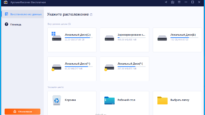
06.09.2020
Источник: drisoft.ru